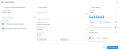Benachrichtigungen erstellen
- Klicken Sie auf das Symbol
 zur Auswahl von Lösungen, und wählen Sie Benachrichtigungen, bzw. klicken Sie auf der Single Sign-On-Seite auf den Link Benachrichtigungen. Das Dashboard wird geöffnet.
zur Auswahl von Lösungen, und wählen Sie Benachrichtigungen, bzw. klicken Sie auf der Single Sign-On-Seite auf den Link Benachrichtigungen. Das Dashboard wird geöffnet.
Hinweis: Sie können die Startseite der Anwendung anpassen, indem Sie Ihre bevorzugten Einstellungen bearbeiten.
- Klicken Sie auf Neue Benachrichtigung. Das Dialogfeld Neue Benachrichtigung wird geöffnet.
- Definieren Sie die folgenden Kriterien.
Feld Beschreibung Kategorie- und Organisationsauswahl Klicken Sie hier, um die Registerkarte ein- oder auszuklappen. Benachrichtigungskategorie Festlegung der Kategorie für den Anwendungsfall. Mögliche Optionen:
- Dokumentstatus – Mit dieser Option wird der Status eines Dokuments überwacht, das Sie über GHX versenden (zum Beispiel wenn Sie wissen möchten, wann ein bestimmtes Dokument oder ein Geschäftsprozess fehlerhaft war, ausgesetzt oder abgeschlossen wurde).
- Dokumentenbezug – Mit dieser Option wird überwacht, ob ein Rückdokument (eine Bestätigung, Versandankündigung oder Rechnung) innerhalb einer vorgegebenen Zeit nach dem erfolgreichen Versenden eines Bestellauftrags nicht eingegangen ist (sendet zum Beispiel eine Benachrichtigung, wenn Sie einen Tag nach Erhalt der Auftragsbestätigung keine Bestellbestätigung erhalten haben).
- Dokumentenvolumen und Trend – Mit dieser Option werden folgende Verkehrsvolumen überwacht:
- Volumen größer, kleiner oder gleich einem bestimmten Wert
- Volumen, die in diesem Zeitraum an ihr System gesendet wurden (oder nicht)
- Volumen, die Sie an einen Handelspartner gesendet haben (so könnten Sie beispielsweise eine Benachrichtigung erhalten, wenn Sie bis Mittag mehr als 1.000 Dokumente erhalten)
- Dokumentinhalt – Zur Generierung von Alarmen basierend auf von in der PO enthaltenen Informationen, wie beispielsweise Käufer-ID, VE, Preisermittlung und Artikel-ID. Um festzulegen, worüber das System Berichte erstellt, klicken Sie auf die Schaltfläche Datenattribute hinzufügen.
Organisation suchen Geben Sie den Namen einer Abteilung oder einer Einrichtung ein, um die Benachrichtigung auf eine einzelne Stellen in der Organisation zu begrenzen. Wählen Sie diese Option aus, um eine Pop-up-Nachricht anzuzeigen, die die gewählten Organisationen kennzeichnet.
Wenden Sie die Benachrichtigung auf zukünftige Abteilungen in der Hierarchie an Wählen Sie diese Option, um zukünftige Abteilungen oder Einrichtungen automatisch zu einer Benachrichtigung hinzuzufügen. Dadurch wird sichergestellt, dass die bestehende Benachrichtigung automatisch alle neuen Abteilungen oder Einrichtungen in den Auslösekriterien miteinbezieht, wenn Abteilungen oder Einrichtungen zur Organisationshierarchie hinzugefügt werden. Datenattribute Klicken Sie hier, um die Registerkarte aus- oder einzuklappen. Name der Benachrichtigung Geben Sie einen Namen für die Benachrichtigung an.
Tipp: Bestimmte Benachrichtigungen werden später leichter auffindbar, wenn Sie die Kriterien in den Namen der Benachrichtigung aufnehmen.
Beschreibung der Benachrichtigung Geben Sie eine Beschreibung für die Benachrichtigung an. Gesendet an/Empfangen von Legt fest, ob der Geschäftsprozess von Ihrer Organisation gesendet oder von Ihrem Handelspartner empfangen wurde. Mögliche Optionen:
- An Handelspartner – Wählen Sie diese Option, wenn nur die Transaktionen berücksichtigt werden sollen, die Ihre Organisation an Ihre Handelspartner sendet.
- Von Handelspartner – Wählen Sie diese Option, wenn nur die Transaktionen berücksichtigt werden sollen, die Ihre Organisation von Ihren Handelspartnern erhalten hat.
Geschäftsprozesstyp Angabe des Geschäftsprozesses, der in Ihrer Organisation gilt. Mögliche Beispiele:
- Alle Arten von Geschäftsprozessen
- Katalog
- Fax-Ausnahme
- Rechnung
- Rechnungsdatenstrom
- Rechnungsbild
- Bestätigung/Status Preisfreigabe
- Bestellauftrag
- Bestätigung des Bestellauftrags
- Nachverfolgung Vertrieb
- Versandbenachrichtigung
Dokumentkanal Wählen Sie eine Option, um die Benachrichtigung auf diesen einen Kanal zu begrenzen. (Kanäle sind GHX-Datenverkehrskategorien, wie G-Fax, eInvoicing und MetaTrade.) Folgende Optionen sind verfügbar:
- Alle Kanäle
- Exchange
- GFax
- TradingNet
- WebConnect
- eInvoicing
Dokumentstatus Wählen Sie eine Option, um die Benachrichtigung auf diesen einen Status zu begrenzen. Mögliche Optionen:
- Fehler – ein Fehler am Dokument ist in GHX aufgetreten
- In Bearbeitung* - das Dokument wird von GHX verarbeitet
- Geparkt - das Dokument wurde in der GHX-Anwendung geparkt
- Pausiert* - das Dokument wurde in der GHX-Anwendung geparkt
- Geklärt – ein Fehler am Dokument ist in GHX aufgetreten und wurde vom GHX-Support bearbeitet
- Erfolgreich – das Dokument wurde an den Partner/an das System geliefert
- Support_Hold – das Dokument wird von GHX-Mitarbeitern ausgewertet
Hinweis: Die Status „In Bearbeitung“ und „Pausiert“ treten während der normalen Systemverarbeitung auf. Daher werden diese Benachrichtigungen nur gesendet, wenn sich der Prozess mehr als 30 Minuten lang in diesem Status befindet.
Beispiele für Benachrichtigungen:
Bestellungen von Anbietern weisen den Status „Fehler“ auf – Das Nome Community-Krankenhaus lässt seinem Lieferanten Anvik Medical Supply oft dringende Bestellungen über GHX zukommen. Nome muss dabei sofort wissen, wenn Bestellungen an Anvik nicht ordnungsgemäß über GHX gesendet werden konnten. Es kann vorkommen, dass Käufer sich gerade nicht in der Nähe ihrer Computer befinden und so nicht auf My Exchange, wo der Bestellstatus überprüft werden kann, zugreifen können. Sie haben allerdings Zugriff auf ihre Mobilgeräte, von denen aus sie E-Mails und Textnachrichten öffnen können. Benutzer im Nome Community-Krankenhaus können eine Benachrichtigung erstellen, die per E-Mail oder Textnachricht versendet wird, wenn Bestellungen an Anvik Medical Supply bei GHX den Status „Fehler“ aufweisen.
Lieferanten-Rechnungen weisen den Status „Erfolgreich“ auf – Anvik Medical Supply möchte die aufzuwendenden Ressourcen im Bereich manuelle Rechnungsübermittlung, zum Beispiel via E-Mail, reduzieren. Um dies zu erreichen, war Anvik bestrebt, so viele Rechnungen wie möglich über ihre GHX-Verbindung an jene Handelspartner zu verschicken, die ebenfalls GHX nutzen. Mit der Aktivierung von neuen elektronischen Verbindungen für die Rechnungsübermittlung möchten Benutzer bei Anvik sicherstellen, dass Rechnungen auch an neue Rechnungsempfänger erfolgreich übermittelt werden. Benutzer bei Anvik können eine Benachrichtigung erstellen, die via E-Mail oder Textnachricht versendet wird, sobald elektronische Rechnungen für einzelne Handelspartner bei GHX den Status „Erfolgreich“ aufweisen.
Handelspartner Festlegung eines oder mehrerer Handelspartner. Mögliche Optionen:
- Alle Handelspartner
- Ein individueller Handelspartnername
Lieferdetails Klicken Sie hier, um die Registerkarte ein- oder auszuklappen. Empfangszeit Festlegung der Tage, an denen Sie den Bericht erhalten möchten. Mögliche Optionen:
- Alle Tage – Benachrichtigungen werden jeden Tag gesendet.
- Bestimmte Tage – Wählen Sie das Kontrollkästchen links neben den jeweiligen Tagen, an denen Sie die Benachrichtigung erhalten möchten, und deaktivieren Sie sie an solchen, an denen Sie keine Benachrichtigungen erhalten möchten
Von Wählen Sie ein Datum aus dem Kalender oder der Liste aus, an dem die Benachrichtigung beginnen soll. Bis Wählen Sie ein Datum aus dem Kalender oder der Liste aus, an dem die Benachrichtigung automatisch abläuft. Wen benachrichtigen? Angabe des Benutzernamens und der E-Mail-Adresse des Erstellers der Benachrichtigung. Voreingestellt ist der Benutzername der Person, die eingeloggt ist.
Hinweis: Benutzer mit den Rollen der Domäne „Kundenadministrator und -Manager“ können auf den Link Weitere Empfänger hinzufügen klicken, um weitere Empfänger für die Benachrichtigung festzulegen. Benutzer mit der Domänenrolle „Benutzer“ sehen diesen Link nicht.
Wie oft Legt fest, wie häufig die Anwendung eine Benachrichtigung sendet. Mögliche Optionen:
- Bei jedem Eintreten – Es wird jedes Mal eine Benachrichtigung generiert, sobald die Auslösekriterien erfüllt sind.
- Alle 15 Minuten – Die Daten werden gesammelt, und alle 15 Minuten wird eine Zusammenfassung gesendet.
- Jede Stunde – Die Daten werden gesammelt, und jede Stunde wird eine Zusammenfassung gesendet.
- Alle 3 Stunden – Die Daten werden gesammelt, und alle drei Stunden wird eine Zusammenfassung gesendet.
- Zweimal/Tag – Die Daten werden gesammelt, und zwei Mal am Tag wird eine Zusammenfassung gesendet.
- Einmal/Tag – Die Daten werden gesammelt, und ein Mal am Tag wird eine Zusammenfassung gesendet.
Benachrichtigen per Auswahl der Benachrichtigungsmethode. Mögliche Optionen:
- E-Mail – Dies ist die Standardeinstellung.
- Text – Nachrichten- und Datenraten können fällig werden
Hinweis: Die Benachrichtigungsanwendung nutzt die E-Mail-Adressen und Mobiltelefonnummern aus Ihrem Benutzerprofil. Wenden Sie sich an die GHX-Kundenbetreuung, wenn Sie diese Profildaten ändern möchten.
Diese Benachrichtigung abonnieren Klicken Sie auf diesen Link, um Ihren Benutzernamen zum Feld Wen benachrichtigen? hinzuzufügen. - Wählen Sie das Kontrollkästchen Test senden, um per E-Mail oder SMS eine Testnachricht zu erhalten (optional). Im Folgenden sehen Sie ein Beispiel für eine E-Mail-Benachrichtigung.
- Klicken Sie auf Benachrichtigung speichern. Die Benachrichtigung wird unmittelbar wirksam.
![]() Klicken Sie auf das Symbol, um ein Video zu diesem Thema anzusehen.
Klicken Sie auf das Symbol, um ein Video zu diesem Thema anzusehen.